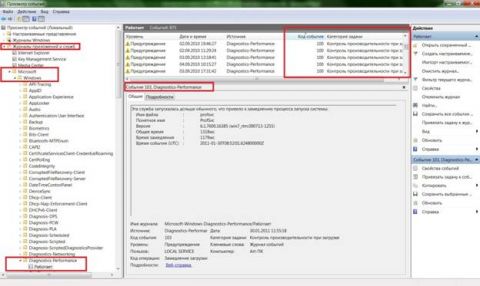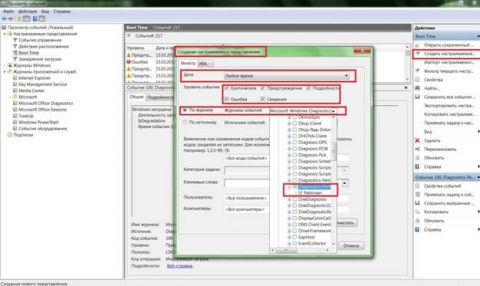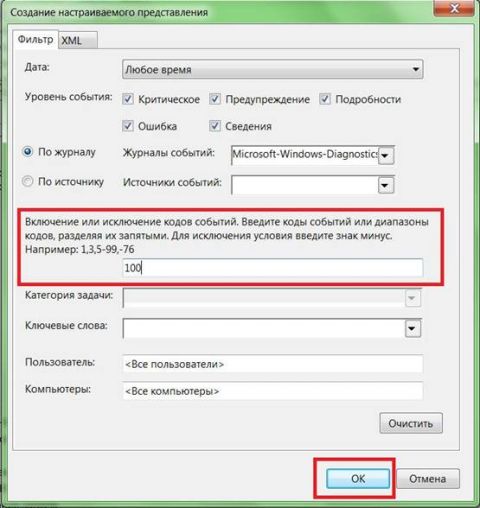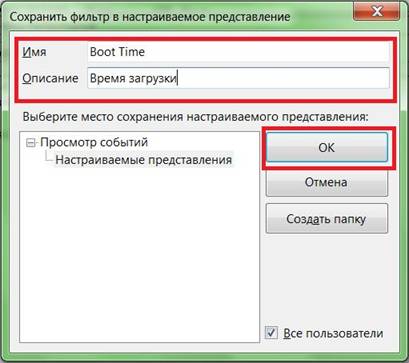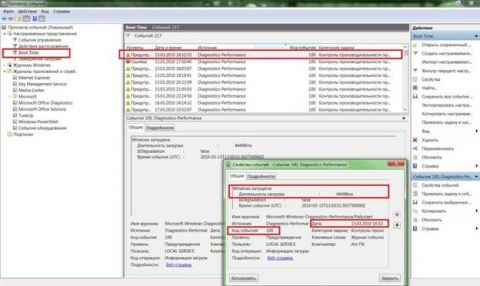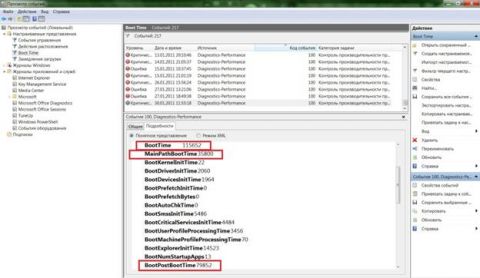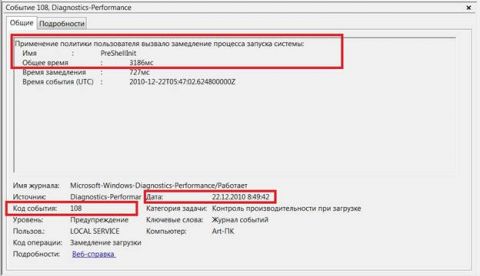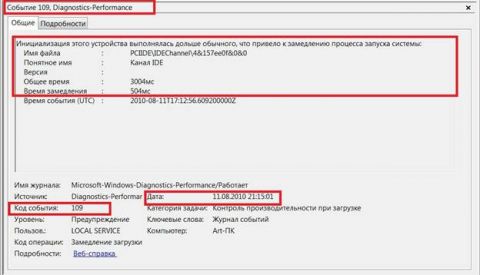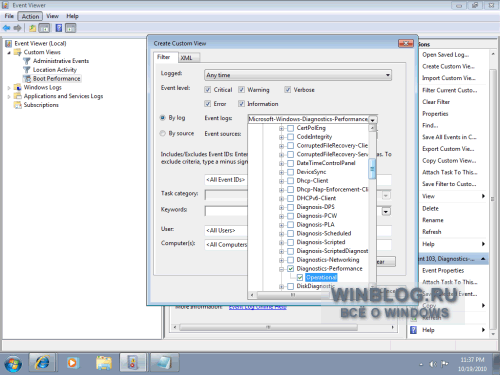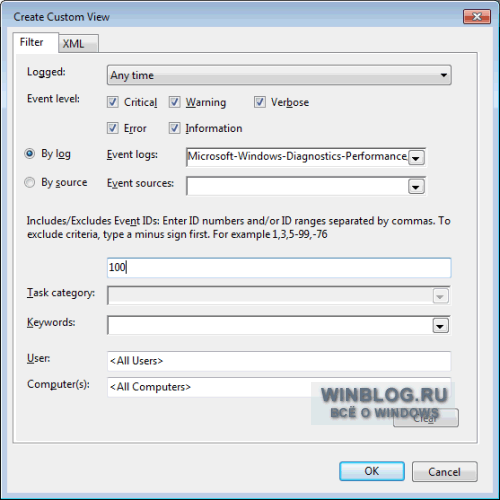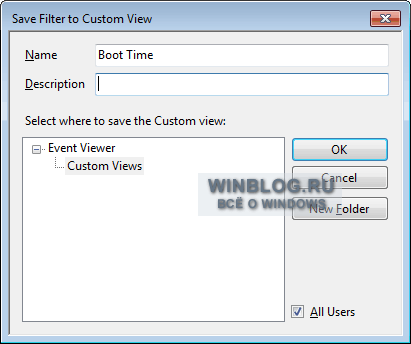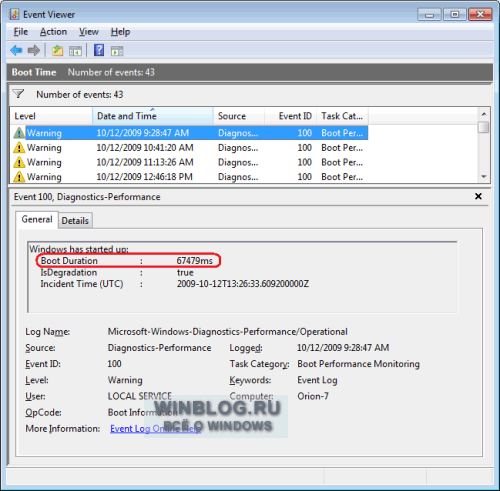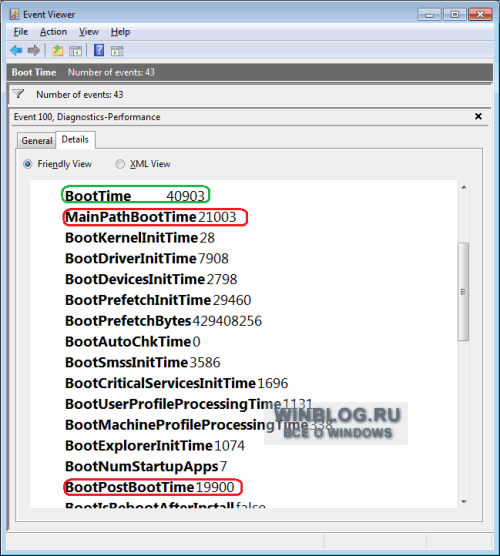Вы тут: Главная → Windows → Диагностика медленной загрузки Windows с помощью журнала событий
Сегодня в моем блоге авторский дебют участника конференции OSZone в серию материалов об ускорении загрузки Windows и ее диагностике.

На этой странице:
- Фильтруем журнал событий
- Узнаем продолжительность загрузки
- Диагностируем медленную загрузку
Фильтруем журнал событий
В разделе «Microsoft Windows» имеется подкатегория «Diagnostics-Performance», а в ней — операционный журнал, в котором есть категория задачи «Контроль производительности при загрузке» (рис. 1).
Увеличить рисунок
Рисунок 1
Коды событий (Event ID ) в этой категории варьируются от 100 до 110. Просмотрев все события с кодом 100, можно выяснить, сколько времени требуется Windows на загрузку, начиная с самого первого запуска после установки. А проанализировав события в диапазоне от 101 до 110, можно узнать, в каких случаях загрузка замедлялась и почему.
Можно, конечно, просматривать журнал «Diagnostics-Performance» вручную (например, отсортировать по возрастанию столбец «Код события»), но гораздо удобнее создать собственное настраиваемое представление. Это фильтр, который можно сохранить и использовать в дальнейшем для облегчения работы.
Для этого:
- Выберите опцию «Создать настраиваемое представление» из меню «Действие».
- В открывшемся диалоговом окне оставьте значение «Любое время» в поле «Дата» и отметьте флажками все опции в поле «Уровень события». Выберите опцию «По журналу», если она еще не выбрана, и раскройте список. В дереве разделов найдите категорию «Журналы приложений и служб — Microsoft — Windows – «Diagnostics-Performance» и поставьте флажок «Работает» (рис. 2).
- В поле «Включение или исключение кодов событий» введите 100 и нажмите «OK» – (рис. 3). События с кодом 100 показывают, сколько времени уходит на загрузку системы.
- В диалоговом окне «Сохранить фильтр в настраиваемое представление», введите подходящее имя (например, «Boot Time» — Время загрузки) и нажмите «OK» — (см. рисунок 4).
- Далее нам нужно точно таким же образом создать еще одно настраиваемое представление, но в поле «Включение или исключение кодов событий» ввести на этот раз значения 101-110 и сохранить фильтр, например с именем «Замедление загрузки».
Увеличить рисунок
Рисунок 2
Рисунок 3
Рисунок 4
Узнаем продолжительность загрузки
Чтобы выяснить, сколько Windows требуется времени на загрузку на вашем компьютере, выберите в левой части окна, созданный ранее фильтр Boot Time (Время загрузки) в разделе «Настраиваемые представления» и отсортируйте столбец «Дата и время» по возрастанию. Так вы сможете посмотреть, как изменялась продолжительность загрузки системы со дня ее установки (рис. 5).
Увеличить рисунок
Рисунок 5
Из рисунка видно, что длительность самой первой загрузки моей Windows (дата ее установки) по состоянию на 15 марта 2010 года составила 44 498 миллисекунд — или, если разделить на 1000, примерно 45 секунд. Для первого запуска этот показатель нормальный, поскольку после установки система выполняет целый ряд задач: устанавливает драйверы, инициализирует программы в автозагрузке, настраивает профиль пользователя и так далее.
По состоянию на 30 января 2011 года время загрузки возросло, и составило 115652 ms, т.е. почти 2 минуты. Это много.
Настраиваемое представление «Время загрузки» предоставляет информацию обо всех случаях загрузки системы за время ее существования. Иногда загрузка затягивается по вполне объяснимым причинам — из-за установки обновлений, драйверов или программного обеспечения.
На вкладке «Подробности» процесс загрузки описывается во всех деталях, однако для анализа продолжительности загрузки достаточно будет только трех параметров на вкладке «Подробности» (рис 6).
Увеличить рисунок
Рисунок 6
Рассмотрим суть значений этих параметров подробнее.
- Параметр «MainPathBootTime » обозначает временной интервал между возникновением на экране анимированного логотипа Windows и появлением рабочего стола. В этот момент систему уже можно использовать, но в фоновом режиме продолжается загрузка низкоприоритетных задач.
- Параметр «BootPostBootTime » указывает, через какой промежуток времени после появления рабочего стола системой можно начинать пользоваться в полном объеме.
- Параметр «BootTime » — это та же самая величина, что и на вкладке «Общие» обозначена как «Время загрузки». Она представляет собой сумму параметров «MainPathBootTime» и «BootPostBootTime».
И наконец, мы подошли к самому важному и интересному.
Диагностируем медленную загрузку
Чтобы выяснить причину замедления загрузки Windows, выделите фильтр «Замедление загрузки» в левой части окна в разделе «Настраиваемые представления» и отсортируйте столбец «Код события» (Event ID) по возрастающей. Каждый код соответствует определенному событию, увеличивающему продолжительность загрузки.
Всего существует десять кодов событий такого рода, мы же в этой статье рассмотрим только некоторые из них.
- Код события 101. Событие 101 возникает, когда приложение загружается дольше обычного. Это часто связано с установкой обновлений. Если замедление загрузки наблюдается эпизодически, ничего страшного в этом нет. Но если какое-то приложение всякий раз загружается слишком долго или время замедления оказывается ненормально большим, тут нужно уже задуматься.
- Код события 102. Событие 102 свидетельствует о замедлении инициализации драйвера. Это, опять же, может быть вызвано обновлением, но если ситуация возникает регулярно или замедление оказывается серьезным, стоит установить более свежую версию драйвера. Если таковой не имеется, попробуйте удалить и переустановить драйвер.
- Код события 103. Событие 103 возникает при замедлении загрузки служб. Иногда это случается, но если это происходит регулярно, попробуйте изменить тип запуска службы на «Автоматически отложенный запуск» или «Вручную» в консоли «Службы».
- Код события 106. Событие 106 свидетельствует о том, что выполнение фоновой операции по оптимизации затянулось. Поскольку оптимизация — операция продолжительная, ничего страшного в этом нет.
- Код события 109. Событие 109 возникает при замедлении инициализации устройства. Если это явление редкое, беспокоиться не стоит. Но если инициализация затягивается всякий раз, не забывайте регулярно делать резервное копирование и будьте готовы к замене проблемного устройства.
У меня, например, обнаружились два события. Одно с кодом ID 108 :
Увеличить рисунок
Рисунок 7
Другое с кодом 109:
Увеличить рисунок
Рисунок 8
Столь маленькое время задержки на рисунках 7 и 8 не трагично, они приведены тут лишь для наглядности.
Проведенный таким образом анализ и элементарные навыки пользования поиском в сети Интернет, позволят вам составить представление о причинах увеличения времени загрузки операционной системы.
16 May 2013 6:49 AM
Need help thank you.
18 Mar 2014 12:21 PM
May as well be in Chinese!!!
23 Mar 2014 1:53 AM
ВОТ ЧТО У МЕНЯ……СНАЧАЛА РУГАЛСЯ НА ДРАЙВЕР ATI 5470 —СТАЛА УТЕКАТЬ ОПЕРАТИВНАЯ ПАМЯТЬ
Имя журнала: Microsoft-Windows-Diagnostics-Performance/Operational
Источник: Microsoft-Windows-Diagnostics-Performance
Дата: 16.02.2014 20:48:55
Код события: 351
Категория задачи:Контроль производительности в режиме ожидания
Уровень: Предупреждение
Ключевые слова:Журнал событий
Пользователь: LOCAL SERVICE
Компьютер: murrshako
Описание:
Запаздывание ответа драйвера, обслуживающего устройство, при возобновлении работы системы:
Имя файла драйвера : DriverACPI
Понятное имя драйвера : ACPI драйвер для NT
Версия драйвера : 6.1.7600.16385 (win7_rtm.090713-1255)
Общее время драйвера : 40мс
Время замедления драйвера : 40мс
Время события (UTC) : 2014-02-16T16:48:38.633945100Z
Имя устройства : PCIVEN_1002&DEV_4396&SUBSYS_C575144D&REV_003&2411e6fe&1&9A
Понятное имя устройства : Стандартный расширенный PCI — USB хост-контроллер
Общее время устройства : 62мс
Время замедления устройства : 0мс
Xml события:
<Event xmlns=»schemas.microsoft.com/…/event»>
<System>
<Provider Name=»Microsoft-Windows-Diagnostics-Performance» Guid=»{CFC18EC0-96B1-4EBA-961B-622CAEE05B0A}» />
<EventID>351</EventID>
<Version>1</Version>
<Level>3</Level>
<Task>4003</Task>
<Opcode>35</Opcode>
<Keywords>0x8000000000010000</Keywords>
<TimeCreated SystemTime=»2014-02-16T16:48:55.411280900Z» />
<EventRecordID>7718</EventRecordID>
<Correlation ActivityID=»{034B9C48-F800-0001-B52A-1C9A6E2ACF01}» />
<Execution ProcessID=»1496″ ThreadID=»7152″ />
<Channel>Microsoft-Windows-Diagnostics-Performance/Operational</Channel>
<Computer>murrshako</Computer>
<Security UserID=»S-1-5-19″ />
</System>
<EventData>
<Data Name=»StartTime»>2014-02-16T16:48:38.633945100Z</Data>
<Data Name=»NameLength»>13</Data>
<Data Name=»Name»>DriverACPI</Data>
<Data Name=»FriendlyNameLength»>20</Data>
<Data Name=»FriendlyName»>ACPI драйвер для NT</Data>
<Data Name=»VersionLength»>38</Data>
<Data Name=»Version»>6.1.7600.16385 (win7_rtm.090713-1255)</Data>
<Data Name=»TotalTime»>40</Data>
<Data Name=»DegradationTime»>40</Data>
<Data Name=»PathLength»>37</Data>
<Data Name=»Path»>C:windowssystem32driversACPI.sys</Data>
<Data Name=»ProductNameLength»>41</Data>
<Data Name=»ProductName»>Операционная система Microsoft® Windows®</Data>
<Data Name=»CompanyNameLength»>22</Data>
<Data Name=»CompanyName»>Microsoft Corporation</Data>
<Data Name=»DeviceNameLength»>61</Data>
<Data Name=»DeviceName»>PCIVEN_1002&DEV_4396&SUBSYS_C575144D&REV_003&2411e6fe&1&9A</Data>
<Data Name=»DeviceFriendlyNameLength»>50</Data>
<Data Name=»DeviceFriendlyName»>Стандартный расширенный PCI — USB хост-контроллер</Data>
<Data Name=»DeviceTotalTime»>62</Data>
<Data Name=»DeviceDegradationTime»>0</Data>
</EventData>
</Event>
20 Jan 2015 3:01 AM
causing problems to resolve the issue fixing this for me. i would certainly appreciate it. Thanks
28 Jan 2016 11:44 PM
monitors web app for availability, performance, and usage
9 Apr 2016 1:27 PM
Hello, I am by no means an IT person, just a layman with some basic knowledge and now I’m baffled. I ran the windows performance diagnostics today and upon exploring what was found I realized looking at my event I’ve been getting this same error often and over a long period of time. In addition, I’m also getting the 351 error code telling me that : My Intel Graphics Kernel Mode Driver
Filename: igdkmd64.sys, Publisher: Intel Corp, Device: Intel(R) HD Graphics 4600 . These drivers are causing Windows to resume slowly,… If you no longer use the device, consider uninstalling it.?????? Sorry, it’s so convoluted. Please help?
Log Name: Microsoft-Windows-Diagnostics-Performance/Operational
Source: Microsoft-Windows-Diagnostics-Performance
Date: 4/6/2016 6:39:29 PM
Event ID: 351
Task Category: Standby Performance Monitoring
Level: Error
Keywords: Event Log
User: LOCAL SERVICE
Computer: Ronnit-PC
Description:
This driver responded slower than expected to the resume request while servicing this device:
Driver File Name : DriverACPI
Driver Friendly Name : ACPI Driver for NT
Driver Version : 6.1.7600.16385 (win7_rtm.090713-1255)
Driver Total Time : 261ms
Driver Degradation Time : 99ms
Incident Time (UTC) : 2016-04-07T01:39:26.496491100Z
Device Name : PCIVEN_8086&DEV_8CA6&SUBSYS_85341043&REV_003&11583659&0&E8
Device Friendly Name : Standard Enhanced PCI to USB Host Controller
Device Total Time : 271ms
Device Degradation Time : 99ms
Event Xml:
<Event xmlns=»schemas.microsoft.com/…/event»>
<System>
<Provider Name=»Microsoft-Windows-Diagnostics-Performance» Guid=»{CFC18EC0-96B1-4EBA-961B-622CAEE05B0A}» />
<EventID>351</EventID>
<Version>1</Version>
<Level>2</Level>
<Task>4003</Task>
<Opcode>35</Opcode>
<Keywords>0x8000000000010000</Keywords>
<TimeCreated SystemTime=»2016-04-07T01:39:29.372003300Z» />
<EventRecordID>2212</EventRecordID>
<Correlation ActivityID=»{03319C68-F800-0005-BF3F-18360790D101}» />
<Execution ProcessID=»1672″ ThreadID=»5708″ />
<Channel>Microsoft-Windows-Diagnostics-Performance/Operational</Channel>
<Computer>Ronnit-PC</Computer>
<Security UserID=»S-1-5-19″ />
</System>
<EventData>
<Data Name=»StartTime»>2016-04-07T01:39:26.496491100Z</Data>
<Data Name=»NameLength»>13</Data>
<Data Name=»Name»>DriverACPI</Data>
<Data Name=»FriendlyNameLength»>19</Data>
<Data Name=»FriendlyName»>ACPI Driver for NT</Data>
<Data Name=»VersionLength»>38</Data>
<Data Name=»Version»>6.1.7600.16385 (win7_rtm.090713-1255)</Data>
<Data Name=»TotalTime»>261</Data>
<Data Name=»DegradationTime»>99</Data>
<Data Name=»PathLength»>37</Data>
<Data Name=»Path»>C:Windowssystem32driversACPI.sys</Data>
<Data Name=»ProductNameLength»>37</Data>
<Data Name=»ProductName»>Microsoft® Windows® Operating System</Data>
<Data Name=»CompanyNameLength»>22</Data>
<Data Name=»CompanyName»>Microsoft Corporation</Data>
<Data Name=»DeviceNameLength»>61</Data>
<Data Name=»DeviceName»>PCIVEN_8086&DEV_8CA6&SUBSYS_85341043&REV_003&11583659&0&E8</Data>
<Data Name=»DeviceFriendlyNameLength»>45</Data>
<Data Name=»DeviceFriendlyName»>Standard Enhanced PCI to USB Host Controller</Data>
<Data Name=»DeviceTotalTime»>271</Data>
<Data Name=»DeviceDegradationTime»>99</Data>
</EventData>
</Event>
9 Apr 2016 1:29 PM
Hello, I am by no means an IT person, just a layman with some basic knowledge and now I’m baffled. I ran the windows performance diagnostics today and upon exploring what was found I realized looking at my event I’ve been getting this same error often and over a long period of time. In addition, I’m also getting the 351 error code telling me that : My Intel Graphics Kernel Mode Driver
Filename: igdkmd64.sys, Publisher: Intel Corp, Device: Intel(R) HD Graphics 4600 . These drivers are causing Windows to resume slowly,… If you no longer use the device, consider uninstalling it.?????? Sorry, it’s so convoluted. Please help?
Log Name: Microsoft-Windows-Diagnostics-Performance/Operational
Source: Microsoft-Windows-Diagnostics-Performance
Date: 4/6/2016 6:39:29 PM
Event ID: 351
Task Category: Standby Performance Monitoring
Level: Error
Keywords: Event Log
User: LOCAL SERVICE
Computer: Ronnit-PC
Description:
This driver responded slower than expected to the resume request while servicing this device:
Driver File Name : DriverACPI
Driver Friendly Name : ACPI Driver for NT
Driver Version : 6.1.7600.16385 (win7_rtm.090713-1255)
Driver Total Time : 261ms
Driver Degradation Time : 99ms
Incident Time (UTC) : 2016-04-07T01:39:26.496491100Z
Device Name : PCIVEN_8086&DEV_8CA6&SUBSYS_85341043&REV_003&11583659&0&E8
Device Friendly Name : Standard Enhanced PCI to USB Host Controller
Device Total Time : 271ms
Device Degradation Time : 99ms
Event Xml:
<Event xmlns=»schemas.microsoft.com/…/event»>
<System>
<Provider Name=»Microsoft-Windows-Diagnostics-Performance» Guid=»{CFC18EC0-96B1-4EBA-961B-622CAEE05B0A}» />
<EventID>351</EventID>
<Version>1</Version>
<Level>2</Level>
<Task>4003</Task>
<Opcode>35</Opcode>
<Keywords>0x8000000000010000</Keywords>
<TimeCreated SystemTime=»2016-04-07T01:39:29.372003300Z» />
<EventRecordID>2212</EventRecordID>
<Correlation ActivityID=»{03319C68-F800-0005-BF3F-18360790D101}» />
<Execution ProcessID=»1672″ ThreadID=»5708″ />
<Channel>Microsoft-Windows-Diagnostics-Performance/Operational</Channel>
<Computer>Ronnit-PC</Computer>
<Security UserID=»S-1-5-19″ />
</System>
<EventData>
<Data Name=»StartTime»>2016-04-07T01:39:26.496491100Z</Data>
<Data Name=»NameLength»>13</Data>
<Data Name=»Name»>DriverACPI</Data>
<Data Name=»FriendlyNameLength»>19</Data>
<Data Name=»FriendlyName»>ACPI Driver for NT</Data>
<Data Name=»VersionLength»>38</Data>
<Data Name=»Version»>6.1.7600.16385 (win7_rtm.090713-1255)</Data>
<Data Name=»TotalTime»>261</Data>
<Data Name=»DegradationTime»>99</Data>
<Data Name=»PathLength»>37</Data>
<Data Name=»Path»>C:Windowssystem32driversACPI.sys</Data>
<Data Name=»ProductNameLength»>37</Data>
<Data Name=»ProductName»>Microsoft® Windows® Operating System</Data>
<Data Name=»CompanyNameLength»>22</Data>
<Data Name=»CompanyName»>Microsoft Corporation</Data>
<Data Name=»DeviceNameLength»>61</Data>
<Data Name=»DeviceName»>PCIVEN_8086&DEV_8CA6&SUBSYS_85341043&REV_003&11583659&0&E8</Data>
<Data Name=»DeviceFriendlyNameLength»>45</Data>
<Data Name=»DeviceFriendlyName»>Standard Enhanced PCI to USB Host Controller</Data>
<Data Name=»DeviceTotalTime»>271</Data>
<Data Name=»DeviceDegradationTime»>99</Data>
</EventData>
</Event>
9 Apr 2016 1:29 PM
Hello, I am by no means an IT person, just a layman with some basic knowledge and now I’m baffled. I ran the windows performance diagnostics today and upon exploring what was found I realized looking at my event I’ve been getting this same error often and over a long period of time. In addition, I’m also getting the 351 error code telling me that : My Intel Graphics Kernel Mode Driver
Filename: igdkmd64.sys, Publisher: Intel Corp, Device: Intel(R) HD Graphics 4600 . These drivers are causing Windows to resume slowly,… If you no longer use the device, consider uninstalling it.?????? Sorry, it’s so convoluted. Please help?
Log Name: Microsoft-Windows-Diagnostics-Performance/Operational
Source: Microsoft-Windows-Diagnostics-Performance
Date: 4/6/2016 6:39:29 PM
Event ID: 351
Task Category: Standby Performance Monitoring
Level: Error
Keywords: Event Log
User: LOCAL SERVICE
Computer: Ronnit-PC
Description:
This driver responded slower than expected to the resume request while servicing this device:
Driver File Name : DriverACPI
Driver Friendly Name : ACPI Driver for NT
Driver Version : 6.1.7600.16385 (win7_rtm.090713-1255)
Driver Total Time : 261ms
Driver Degradation Time : 99ms
Incident Time (UTC) : 2016-04-07T01:39:26.496491100Z
Device Name : PCIVEN_8086&DEV_8CA6&SUBSYS_85341043&REV_003&11583659&0&E8
Device Friendly Name : Standard Enhanced PCI to USB Host Controller
Device Total Time : 271ms
Device Degradation Time : 99ms
Event Xml:
<Event xmlns=»schemas.microsoft.com/…/event»>
<System>
<Provider Name=»Microsoft-Windows-Diagnostics-Performance» Guid=»{CFC18EC0-96B1-4EBA-961B-622CAEE05B0A}» />
<EventID>351</EventID>
<Version>1</Version>
<Level>2</Level>
<Task>4003</Task>
<Opcode>35</Opcode>
<Keywords>0x8000000000010000</Keywords>
<TimeCreated SystemTime=»2016-04-07T01:39:29.372003300Z» />
<EventRecordID>2212</EventRecordID>
<Correlation ActivityID=»{03319C68-F800-0005-BF3F-18360790D101}» />
<Execution ProcessID=»1672″ ThreadID=»5708″ />
<Channel>Microsoft-Windows-Diagnostics-Performance/Operational</Channel>
<Computer>Ronnit-PC</Computer>
<Security UserID=»S-1-5-19″ />
</System>
<EventData>
<Data Name=»StartTime»>2016-04-07T01:39:26.496491100Z</Data>
<Data Name=»NameLength»>13</Data>
<Data Name=»Name»>DriverACPI</Data>
<Data Name=»FriendlyNameLength»>19</Data>
<Data Name=»FriendlyName»>ACPI Driver for NT</Data>
<Data Name=»VersionLength»>38</Data>
<Data Name=»Version»>6.1.7600.16385 (win7_rtm.090713-1255)</Data>
<Data Name=»TotalTime»>261</Data>
<Data Name=»DegradationTime»>99</Data>
<Data Name=»PathLength»>37</Data>
<Data Name=»Path»>C:Windowssystem32driversACPI.sys</Data>
<Data Name=»ProductNameLength»>37</Data>
<Data Name=»ProductName»>Microsoft® Windows® Operating System</Data>
<Data Name=»CompanyNameLength»>22</Data>
<Data Name=»CompanyName»>Microsoft Corporation</Data>
<Data Name=»DeviceNameLength»>61</Data>
<Data Name=»DeviceName»>PCIVEN_8086&DEV_8CA6&SUBSYS_85341043&REV_003&11583659&0&E8</Data>
<Data Name=»DeviceFriendlyNameLength»>45</Data>
<Data Name=»DeviceFriendlyName»>Standard Enhanced PCI to USB Host Controller</Data>
<Data Name=»DeviceTotalTime»>271</Data>
<Data Name=»DeviceDegradationTime»>99</Data>
</EventData>
</Event>
15 Jun 2016 11:30 AM
These Driver isn’t from Microsoft. I guess, that an AMD-Upgrate should be the right way .
Вчера Win 10 обновилась до 1803 и загружаться начала по 1.5-2 минуты, до обновления загружалась за 30-40 сек.
В журнале по контролю производительности загрузки описано несколько событий, 3 ошибки и 2 предупреждения.
Ошибка 100
Имя журнала: Microsoft-Windows-Diagnostics-Performance/Operational
Источник: Microsoft-Windows-Diagnostics-Performance
Дата: 07.06.2018 17:41:00
Код события: 100
Категория задачи:Контроль производительности при загрузке
Уровень: Ошибка
Ключевые слова:Журнал событий
Пользователь: LOCAL SERVICE
Компьютер: DESKTOP-RT2KNLA
Описание:
Windows запущена:
Длительность загрузки : 108820ms
IsDegradation : true
Время события (UTC) : 2018-06-07T11:38:18.647198100Z
Xml события:
<Event xmlns=»http://schemas.microsoft.com/win/2004/08/events/event»>
<System>
<Provider Name=»Microsoft-Windows-Diagnostics-Performance» Guid=»{CFC18EC0-96B1-4EBA-961B-622CAEE05B0A}» />
<EventID>100</EventID>
<Version>2</Version>
<Level>2</Level>
<Task>4002</Task>
<Opcode>34</Opcode>
<Keywords>0x8000000000010000</Keywords>
<TimeCreated SystemTime=»2018-06-07T11:41:00.741462000Z» />
<EventRecordID>2</EventRecordID>
<Correlation ActivityID=»{07DC722D-FE54-0002-7B77-DC0754FED301}» />
<Execution ProcessID=»2876″ ThreadID=»3696″ />
<Channel>Microsoft-Windows-Diagnostics-Performance/Operational</Channel>
<Computer>DESKTOP-RT2KNLA</Computer>
<Security UserID=»S-1-5-19″ />
</System>
<EventData>
<Data Name=»BootTsVersion»>2</Data>
<Data Name=»BootStartTime»>2018-06-07T11:38:18.647198100Z</Data>
<Data Name=»BootEndTime»>2018-06-07T11:40:58.655959300Z</Data>
<Data Name=»SystemBootInstance»>2</Data>
<Data Name=»UserBootInstance»>2</Data>
<Data Name=»BootTime»>108820</Data>
<Data Name=»MainPathBootTime»>76220</Data>
<Data Name=»BootKernelInitTime»>37</Data>
<Data Name=»BootDriverInitTime»>1437</Data>
<Data Name=»BootDevicesInitTime»>450</Data>
<Data Name=»BootPrefetchInitTime»>0</Data>
<Data Name=»BootPrefetchBytes»>0</Data>
<Data Name=»BootAutoChkTime»>0</Data>
<Data Name=»BootSmssInitTime»>23034</Data>
<Data Name=»BootCriticalServicesInitTime»>37451</Data>
<Data Name=»BootUserProfileProcessingTime»>3635</Data>
<Data Name=»BootMachineProfileProcessingTime»>168</Data>
<Data Name=»BootExplorerInitTime»>41255</Data>
<Data Name=»BootNumStartupApps»>3</Data>
<Data Name=»BootPostBootTime»>32600</Data>
<Data Name=»BootIsRebootAfterInstall»>false</Data>
<Data Name=»BootRootCauseStepImprovementBits»>0</Data>
<Data Name=»BootRootCauseGradualImprovementBits»>0</Data>
<Data Name=»BootRootCauseStepDegradationBits»>13632256</Data>
<Data Name=»BootRootCauseGradualDegradationBits»>1363225 6</Data>
<Data Name=»BootIsDegradation»>true</Data>
<Data Name=»BootIsStepDegradation»>true</Data>
<Data Name=»BootIsGradualDegradation»>true</Data>
<Data Name=»BootImprovementDelta»>0</Data>
<Data Name=»BootDegradationDelta»>50490</Data>
<Data Name=»BootIsRootCauseIdentified»>true</Data>
<Data Name=»OSLoaderDuration»>3418</Data>
<Data Name=»BootPNPInitStartTimeMS»>37</Data>
<Data Name=»BootPNPInitDuration»>4909</Data>
<Data Name=»OtherKernelInitDuration»>565</Data>
<Data Name=»SystemPNPInitStartTimeMS»>5004</Data>
<Data Name=»SystemPNPInitDuration»>1399</Data>
<Data Name=»SessionInitStartTimeMS»>6874</Data>
<Data Name=»Session0InitDuration»>1607</Data>
<Data Name=»Session1InitDuration»>259</Data>
<Data Name=»SessionInitOtherDuration»>21167</Data>
<Data Name=»WinLogonStartTimeMS»>29909</Data>
<Data Name=»OtherLogonInitActivityDuration»>1252</Data>
<Data Name=»UserLogonWaitDuration»>19799</Data>
</EventData>
</Event>
Предупреждение 101
Имя журнала: Microsoft-Windows-Diagnostics-Performance/Operational
Источник: Microsoft-Windows-Diagnostics-Performance
Дата: 07.06.2018 17:41:00
Код события: 101
Категория задачи:Контроль производительности при загрузке
Уровень: Предупреждение
Ключевые слова:Журнал событий
Пользователь: LOCAL SERVICE
Компьютер: DESKTOP-RT2KNLA
Описание:
Это приложение загружалось дольше обычного, что привело к замедлению процесса запуска системы:
Имя файла : De
Понятное имя :
Версия :
Общее время : 1557мс
Время замедления : 557мс
Время события (UTC) : 2018-06-07T11:38:18.647198100Z
Xml события:
<Event xmlns=»http://schemas.microsoft.com/win/2004/08/events/event»>
<System>
<Provider Name=»Microsoft-Windows-Diagnostics-Performance» Guid=»{CFC18EC0-96B1-4EBA-961B-622CAEE05B0A}» />
<EventID>101</EventID>
<Version>1</Version>
<Level>3</Level>
<Task>4002</Task>
<Opcode>33</Opcode>
<Keywords>0x8000000000010000</Keywords>
<TimeCreated SystemTime=»2018-06-07T11:41:00.741478300Z» />
<EventRecordID>4</EventRecordID>
<Correlation ActivityID=»{07DC722D-FE54-0002-7B77-DC0754FED301}» />
<Execution ProcessID=»2876″ ThreadID=»3696″ />
<Channel>Microsoft-Windows-Diagnostics-Performance/Operational</Channel>
<Computer>DESKTOP-RT2KNLA</Computer>
<Security UserID=»S-1-5-19″ />
</System>
<EventData>
<Data Name=»StartTime»>2018-06-07T11:38:18.647198100Z</Data>
<Data Name=»NameLength»>3</Data>
<Data Name=»Name»>De</Data>
<Data Name=»FriendlyNameLength»>0</Data>
<Data Name=»FriendlyName»>
</Data>
<Data Name=»VersionLength»>0</Data>
<Data Name=»Version»>
</Data>
<Data Name=»TotalTime»>1557</Data>
<Data Name=»DegradationTime»>557</Data>
<Data Name=»PathLength»>6</Data>
<Data Name=»Path»>C:De</Data>
<Data Name=»ProductNameLength»>0</Data>
<Data Name=»ProductName»>
</Data>
<Data Name=»CompanyNameLength»>0</Data>
<Data Name=»CompanyName»>
</Data>
</EventData>
</Event>
Предупреждение 101
Имя журнала: Microsoft-Windows-Diagnostics-Performance/Operational
Источник: Microsoft-Windows-Diagnostics-Performance
Дата: 07.06.2018 17:41:00
Код события: 101
Категория задачи:Контроль производительности при загрузке
Уровень: Предупреждение
Ключевые слова:Журнал событий
Пользователь: LOCAL SERVICE
Компьютер: DESKTOP-RT2KNLA
Описание:
Это приложение загружалось дольше обычного, что привело к замедлению процесса запуска системы:
Имя файла : Devic
Понятное имя :
Версия :
Общее время : 15903мс
Время замедления : 12403мс
Время события (UTC) : 2018-06-07T11:38:18.647198100Z
Xml события:
<Event xmlns=»http://schemas.microsoft.com/win/2004/08/events/event»>
<System>
<Provider Name=»Microsoft-Windows-Diagnostics-Performance» Guid=»{CFC18EC0-96B1-4EBA-961B-622CAEE05B0A}» />
<EventID>101</EventID>
<Version>1</Version>
<Level>3</Level>
<Task>4002</Task>
<Opcode>33</Opcode>
<Keywords>0x8000000000010000</Keywords>
<TimeCreated SystemTime=»2018-06-07T11:41:00.741473200Z» />
<EventRecordID>3</EventRecordID>
<Correlation ActivityID=»{07DC722D-FE54-0002-7B77-DC0754FED301}» />
<Execution ProcessID=»2876″ ThreadID=»3696″ />
<Channel>Microsoft-Windows-Diagnostics-Performance/Operational</Channel>
<Computer>DESKTOP-RT2KNLA</Computer>
<Security UserID=»S-1-5-19″ />
</System>
<EventData>
<Data Name=»StartTime»>2018-06-07T11:38:18.647198100Z</Data>
<Data Name=»NameLength»>6</Data>
<Data Name=»Name»>Devic</Data>
<Data Name=»FriendlyNameLength»>0</Data>
<Data Name=»FriendlyName»>
</Data>
<Data Name=»VersionLength»>0</Data>
<Data Name=»Version»>
</Data>
<Data Name=»TotalTime»>15903</Data>
<Data Name=»DegradationTime»>12403</Data>
<Data Name=»PathLength»>9</Data>
<Data Name=»Path»>C:Devic</Data>
<Data Name=»ProductNameLength»>0</Data>
<Data Name=»ProductName»>
</Data>
<Data Name=»CompanyNameLength»>0</Data>
<Data Name=»CompanyName»>
</Data>
</EventData>
</Event>
Ошибка 103
Имя журнала: Microsoft-Windows-Diagnostics-Performance/Operational
Источник: Microsoft-Windows-Diagnostics-Performance
Дата: 07.06.2018 17:41:00
Код события: 103
Категория задачи:Контроль производительности при загрузке
Уровень: Ошибка
Ключевые слова:Журнал событий
Пользователь: LOCAL SERVICE
Компьютер: DESKTOP-RT2KNLA
Описание:
Эта служба запускалась дольше обычного, что привело к замедлению процесса запуска системы:
Имя файла : audiosrv
Понятное имя : Служба Windows Audio
Версия : 10.0.17134.48 (WinBuild.160101.0800)
Общее время : 36585мс
Время замедления : 34585мс
Время события (UTC) : 2018-06-07T11:38:18.647198100Z
Xml события:
<Event xmlns=»http://schemas.microsoft.com/win/2004/08/events/event»>
<System>
<Provider Name=»Microsoft-Windows-Diagnostics-Performance» Guid=»{CFC18EC0-96B1-4EBA-961B-622CAEE05B0A}» />
<EventID>103</EventID>
<Version>1</Version>
<Level>2</Level>
<Task>4002</Task>
<Opcode>33</Opcode>
<Keywords>0x8000000000010000</Keywords>
<TimeCreated SystemTime=»2018-06-07T11:41:00.741485400Z» />
<EventRecordID>5</EventRecordID>
<Correlation ActivityID=»{07DC722D-FE54-0002-7B77-DC0754FED301}» />
<Execution ProcessID=»2876″ ThreadID=»3696″ />
<Channel>Microsoft-Windows-Diagnostics-Performance/Operational</Channel>
<Computer>DESKTOP-RT2KNLA</Computer>
<Security UserID=»S-1-5-19″ />
</System>
<EventData>
<Data Name=»StartTime»>2018-06-07T11:38:18.647198100Z</Data>
<Data Name=»NameLength»>9</Data>
<Data Name=»Name»>audiosrv</Data>
<Data Name=»FriendlyNameLength»>21</Data>
<Data Name=»FriendlyName»>Служба Windows Audio</Data>
<Data Name=»VersionLength»>37</Data>
<Data Name=»Version»>10.0.17134.48 (WinBuild.160101.0800)</Data>
<Data Name=»TotalTime»>36585</Data>
<Data Name=»DegradationTime»>34585</Data>
<Data Name=»PathLength»>33</Data>
<Data Name=»Path»>C:WINDOWSSystem32Audiosrv.dll</Data>
<Data Name=»ProductNameLength»>41</Data>
<Data Name=»ProductName»>Операционная система Microsoft® Windows®</Data>
<Data Name=»CompanyNameLength»>22</Data>
<Data Name=»CompanyName»>Microsoft Corporation</Data>
</EventData>
</Event>
Ошибка 110
Имя журнала: Microsoft-Windows-Diagnostics-Performance/Operational
Источник: Microsoft-Windows-Diagnostics-Performance
Дата: 07.06.2018 17:41:00
Код события: 110
Категория задачи:Контроль производительности при загрузке
Уровень: Ошибка
Ключевые слова:Журнал событий
Пользователь: LOCAL SERVICE
Компьютер: DESKTOP-RT2KNLA
Описание:
Инициализация диспетчера сеанса вызвала замедление процесса запуска:
Имя : SMSSInit
Общее время : 23034мс
Время замедления : 13034мс
Время события (UTC) : 2018-06-07T11:38:18.647198100Z
Xml события:
<Event xmlns=»http://schemas.microsoft.com/win/2004/08/events/event»>
<System>
<Provider Name=»Microsoft-Windows-Diagnostics-Performance» Guid=»{CFC18EC0-96B1-4EBA-961B-622CAEE05B0A}» />
<EventID>110</EventID>
<Version>1</Version>
<Level>2</Level>
<Task>4002</Task>
<Opcode>33</Opcode>
<Keywords>0x8000000000010000</Keywords>
<TimeCreated SystemTime=»2018-06-07T11:41:00.741488600Z» />
<EventRecordID>6</EventRecordID>
<Correlation ActivityID=»{07DC722D-FE54-0002-7B77-DC0754FED301}» />
<Execution ProcessID=»2876″ ThreadID=»3696″ />
<Channel>Microsoft-Windows-Diagnostics-Performance/Operational</Channel>
<Computer>DESKTOP-RT2KNLA</Computer>
<Security UserID=»S-1-5-19″ />
</System>
<EventData>
<Data Name=»StartTime»>2018-06-07T11:38:18.647198100Z</Data>
<Data Name=»NameLength»>9</Data>
<Data Name=»Name»>SMSSInit</Data>
<Data Name=»TotalTime»>23034</Data>
<Data Name=»DegradationTime»>13034</Data>
</EventData>
</Event>
Из-за чего всё это?
Можно как-либо уменьшить время загрузки?
P.S — отключал ненужные мне службы, может причина крыться в этом? Прикрепил скрин, с графиком времени загрузки системы.
__________________
Помощь в написании контрольных, курсовых и дипломных работ, диссертаций здесь
ANY help on this error log would be appreciated. The below error shows up in Event Viewer every time I reboot or restart (in Event Viewer; Control Panel, Performance Information and Tools, Advanced Tools, View Performance Details in Event Log)
Also I get this failure on every reboot, restart or come out of sleep mode : ‘These drivers are causing Windows to resume slowly’, Name: Intel Graphics Kernel Mode Driver, Filename: igdkmd32.sys, Publisher: Intel Corp, Device: Mobile Intel 945GM/GU Express Chipset Family, Date reported 2/19/09, Time taken: 2.7 seconds» The dialog box has a HELP button but there was not any info that helped me and clicking the link in the dialog box to ‘view details in the event log’ does nothing (otherwise I could past in the message). These drivers came with the system (HP Pavilion dv6433cl). I don’t know what they are or if I need them or how to check if I need them. THANKS!
Log Name: Microsoft-Windows-Diagnostics-Performance/Operational
Source: Microsoft-Windows-Diagnostics-Performance
Date: 3/28/2009 10:35:54 AM
Event ID: 100
Task Category: Boot Performance Monitoring
Level: Error
Keywords: Event Log
User: LOCAL SERVICE
Computer: Patricia-PC
Description:
Windows has started up:
Boot Duration : 147483ms
IsDegradation : false
Incident Time (UTC) : 3/28/2009 2:31:57 PM
Event Xml:
<Event xmlns=»http://schemas.microsoft.com/win/2004/08/events/event»>
<System>
<Provider Name=»Microsoft-Windows-Diagnostics-Performance» Guid=»{cfc18ec0-96b1-4eba-961b-622caee05b0a}» />
<EventID>100</EventID>
<Version>1</Version>
<Level>2</Level>
<Task>4002</Task>
<Opcode>34</Opcode>
<Keywords>0x8000000000010000</Keywords>
<TimeCreated SystemTime=»2009-03-28T14:35:54.593Z» />
<EventRecordID>42</EventRecordID>
<Correlation ActivityID=»{00000000-46C8-0000-AFA9-F5F2B1AFC901}» />
<Execution ProcessID=»1880″ ThreadID=»1464″ />
<Channel>Microsoft-Windows-Diagnostics-Performance/Operational</Channel>
<Computer>Patricia-PC</Computer>
<Security UserID=»S-1-5-19″ />
</System>
<EventData>
<Data Name=»BootTsVersion»>2</Data>
<Data Name=»BootStartTime»>2009-03-28T14:31:57.702Z</Data>
<Data Name=»BootEndTime»>2009-03-28T14:35:48.416Z</Data>
<Data Name=»SystemBootInstance»>179</Data>
<Data Name=»UserBootInstance»>162</Data>
<Data Name=»BootTime»>147483</Data>
<Data Name=»MainPathBootTime»>102583</Data>
<Data Name=»BootKernelInitTime»>29</Data>
<Data Name=»BootDriverInitTime»>4295</Data>
<Data Name=»BootDevicesInitTime»>7327</Data>
<Data Name=»BootPrefetchInitTime»>61080</Data>
<Data Name=»BootPrefetchBytes»>528367616</Data>
<Data Name=»BootAutoChkTime»>0</Data>
<Data Name=»BootSmssInitTime»>7502</Data>
<Data Name=»BootCriticalServicesInitTime»>1895</Data>
<Data Name=»BootUserProfileProcessingTime»>1725</Data>
<Data Name=»BootMachineProfileProcessingTime»>797</Data>
<Data Name=»BootExplorerInitTime»>76662</Data>
<Data Name=»BootNumStartupApps»>33</Data>
<Data Name=»BootPostBootTime»>44900</Data>
<Data Name=»BootIsRebootAfterInstall»>false</Data>
<Data Name=»BootRootCauseStepImprovementBits»>0</Data>
<Data Name=»BootRootCauseGradualImprovementBits»>0</Data>
<Data Name=»BootRootCauseStepDegradationBits»>256</Data>
<Data Name=»BootRootCauseGradualDegradationBits»>2097152</Data>
<Data Name=»BootIsDegradation»>false</Data>
<Data Name=»BootIsStepDegradation»>false</Data>
<Data Name=»BootIsGradualDegradation»>false</Data>
<Data Name=»BootImprovementDelta»>0</Data>
<Data Name=»BootDegradationDelta»>0</Data>
<Data Name=»BootIsRootCauseIdentified»>true</Data>
</EventData>
</Event>
WARNING MESSAGE (1 OF 3) IMMEDIATELY FOLLOWING THE ABOVE ERROR:
Log Name: Microsoft-Windows-Diagnostics-Performance/Operational
Source: Microsoft-Windows-Diagnostics-Performance
Date: 3/28/2009 10:35:54 AM
Event ID: 101
Task Category: Boot Performance Monitoring
Level: Warning
Keywords: Event Log
User: LOCAL SERVICE
Computer: Patricia-PC
Description:
This application took longer than usual to start up, resulting in a performance degradation in the system startup process:
File Name : wininit.exe
Friendly Name : Windows Start-Up Application
Version : 6.0.6000.16386 (vista_rtm.061101-2205)
Total Time : 11165ms
Degradation Time : 8665ms
Incident Time (UTC) : 3/28/2009 2:31:57 PM
Event Xml:
<Event xmlns=»http://schemas.microsoft.com/win/2004/08/events/event»>
<System>
<Provider Name=»Microsoft-Windows-Diagnostics-Performance» Guid=»{cfc18ec0-96b1-4eba-961b-622caee05b0a}» />
<EventID>101</EventID>
<Version>1</Version>
<Level>3</Level>
<Task>4002</Task>
<Opcode>33</Opcode>
<Keywords>0x8000000000010000</Keywords>
<TimeCreated SystemTime=»2009-03-28T14:35:54.593Z» />
<EventRecordID>43</EventRecordID>
<Correlation ActivityID=»{00000000-46C8-0000-AFA9-F5F2B1AFC901}» />
<Execution ProcessID=»1880″ ThreadID=»1464″ />
<Channel>Microsoft-Windows-Diagnostics-Performance/Operational</Channel>
<Computer>Patricia-PC</Computer>
<Security UserID=»S-1-5-19″ />
</System>
<EventData>
<Data Name=»StartTime»>2009-03-28T14:31:57.702Z</Data>
<Data Name=»NameLength»>12</Data>
<Data Name=»Name»>wininit.exe</Data>
<Data Name=»FriendlyNameLength»>29</Data>
<Data Name=»FriendlyName»>Windows Start-Up Application</Data>
<Data Name=»VersionLength»>39</Data>
<Data Name=»Version»>6.0.6000.16386 (vista_rtm.061101-2205)</Data>
<Data Name=»TotalTime»>11165</Data>
<Data Name=»DegradationTime»>8665</Data>
<Data Name=»PathLength»>32</Data>
<Data Name=»Path»>C:WindowsSystem32wininit.exe</Data>
<Data Name=»ProductNameLength»>37</Data>
<Data Name=»ProductName»>Microsoft® Windows® Operating System</Data>
<Data Name=»CompanyNameLength»>22</Data>
<Data Name=»CompanyName»>Microsoft Corporation</Data>
</EventData>
</Event>
WARNING MESSAGE (2 OF 3) IMMEDIATELY FOLLOWING THE ABOVE ERROR:
Log Name: Microsoft-Windows-Diagnostics-Performance/Operational
Source: Microsoft-Windows-Diagnostics-Performance
Date: 3/28/2009 10:35:54 AM
Event ID: 110
Task Category: Boot Performance Monitoring
Level: Warning
Keywords: Event Log
User: LOCAL SERVICE
Computer: Patricia-PC
Description:
Session manager initialization caused a slow down in the startup process:
Name : SMSSInit
Total Time : 7502ms
Degradation Time : 3487ms
Incident Time (UTC) : 3/28/2009 2:31:57 PM
Event Xml:
<Event xmlns=»http://schemas.microsoft.com/win/2004/08/events/event»>
<System>
<Provider Name=»Microsoft-Windows-Diagnostics-Performance» Guid=»{cfc18ec0-96b1-4eba-961b-622caee05b0a}» />
<EventID>110</EventID>
<Version>1</Version>
<Level>3</Level>
<Task>4002</Task>
<Opcode>33</Opcode>
<Keywords>0x8000000000010000</Keywords>
<TimeCreated SystemTime=»2009-03-28T14:35:54.593Z» />
<EventRecordID>44</EventRecordID>
<Correlation ActivityID=»{00000000-46C8-0000-AFA9-F5F2B1AFC901}» />
<Execution ProcessID=»1880″ ThreadID=»1464″ />
<Channel>Microsoft-Windows-Diagnostics-Performance/Operational</Channel>
<Computer>Patricia-PC</Computer>
<Security UserID=»S-1-5-19″ />
</System>
<EventData>
<Data Name=»StartTime»>2009-03-28T14:31:57.702Z</Data>
<Data Name=»NameLength»>9</Data>
<Data Name=»Name»>SMSSInit</Data>
<Data Name=»TotalTime»>7502</Data>
<Data Name=»DegradationTime»>3487</Data>
</EventData>
</Event> WARNING MESSAGE (3 OF 3) IMMEDIATELY FOLLOWING THE ABOVE ERROR:
Log Name: Microsoft-Windows-Diagnostics-Performance/Operational
Source: Microsoft-Windows-Diagnostics-Performance
Date: 3/28/2009 10:35:54 AM
Event ID: 108
Task Category: Boot Performance Monitoring
Level: Warning
Keywords: Event Log
User: LOCAL SERVICE
Computer: Patricia-PC
Description:
Application of user policy caused a slow down in the system start up process:
Name : PreShellInit
Total Time : 1725ms
Degradation Time : 1008ms
Incident Time (UTC) : 3/28/2009 2:31:57 PM
Event Xml:
<Event xmlns=»http://schemas.microsoft.com/win/2004/08/events/event»>
<System>
<Provider Name=»Microsoft-Windows-Diagnostics-Performance» Guid=»{cfc18ec0-96b1-4eba-961b-622caee05b0a}» />
<EventID>108</EventID>
<Version>1</Version>
<Level>3</Level>
<Task>4002</Task>
<Opcode>33</Opcode>
<Keywords>0x8000000000010000</Keywords>
<TimeCreated SystemTime=»2009-03-28T14:35:54.593Z» />
<EventRecordID>45</EventRecordID>
<Correlation ActivityID=»{00000000-46C8-0000-AFA9-F5F2B1AFC901}» />
<Execution ProcessID=»1880″ ThreadID=»1464″ />
<Channel>Microsoft-Windows-Diagnostics-Performance/Operational</Channel>
<Computer>Patricia-PC</Computer>
<Security UserID=»S-1-5-19″ />
</System>
<EventData>
<Data Name=»StartTime»>2009-03-28T14:31:57.702Z</Data>
<Data Name=»NameLength»>13</Data>
<Data Name=»Name»>PreShellInit</Data>
<Data Name=»TotalTime»>1725</Data>
<Data Name=»DegradationTime»>1008</Data>
</EventData>
</Event>
ANY help on this error log would be appreciated. The below error shows up in Event Viewer every time I reboot or restart (in Event Viewer; Control Panel, Performance Information and Tools, Advanced Tools, View Performance Details in Event Log)
Also I get this failure on every reboot, restart or come out of sleep mode : ‘These drivers are causing Windows to resume slowly’, Name: Intel Graphics Kernel Mode Driver, Filename: igdkmd32.sys, Publisher: Intel Corp, Device: Mobile Intel 945GM/GU Express Chipset Family, Date reported 2/19/09, Time taken: 2.7 seconds» The dialog box has a HELP button but there was not any info that helped me and clicking the link in the dialog box to ‘view details in the event log’ does nothing (otherwise I could past in the message). These drivers came with the system (HP Pavilion dv6433cl). I don’t know what they are or if I need them or how to check if I need them. THANKS!
Log Name: Microsoft-Windows-Diagnostics-Performance/Operational
Source: Microsoft-Windows-Diagnostics-Performance
Date: 3/28/2009 10:35:54 AM
Event ID: 100
Task Category: Boot Performance Monitoring
Level: Error
Keywords: Event Log
User: LOCAL SERVICE
Computer: Patricia-PC
Description:
Windows has started up:
Boot Duration : 147483ms
IsDegradation : false
Incident Time (UTC) : 3/28/2009 2:31:57 PM
Event Xml:
<Event xmlns=»http://schemas.microsoft.com/win/2004/08/events/event»>
<System>
<Provider Name=»Microsoft-Windows-Diagnostics-Performance» Guid=»{cfc18ec0-96b1-4eba-961b-622caee05b0a}» />
<EventID>100</EventID>
<Version>1</Version>
<Level>2</Level>
<Task>4002</Task>
<Opcode>34</Opcode>
<Keywords>0x8000000000010000</Keywords>
<TimeCreated SystemTime=»2009-03-28T14:35:54.593Z» />
<EventRecordID>42</EventRecordID>
<Correlation ActivityID=»{00000000-46C8-0000-AFA9-F5F2B1AFC901}» />
<Execution ProcessID=»1880″ ThreadID=»1464″ />
<Channel>Microsoft-Windows-Diagnostics-Performance/Operational</Channel>
<Computer>Patricia-PC</Computer>
<Security UserID=»S-1-5-19″ />
</System>
<EventData>
<Data Name=»BootTsVersion»>2</Data>
<Data Name=»BootStartTime»>2009-03-28T14:31:57.702Z</Data>
<Data Name=»BootEndTime»>2009-03-28T14:35:48.416Z</Data>
<Data Name=»SystemBootInstance»>179</Data>
<Data Name=»UserBootInstance»>162</Data>
<Data Name=»BootTime»>147483</Data>
<Data Name=»MainPathBootTime»>102583</Data>
<Data Name=»BootKernelInitTime»>29</Data>
<Data Name=»BootDriverInitTime»>4295</Data>
<Data Name=»BootDevicesInitTime»>7327</Data>
<Data Name=»BootPrefetchInitTime»>61080</Data>
<Data Name=»BootPrefetchBytes»>528367616</Data>
<Data Name=»BootAutoChkTime»>0</Data>
<Data Name=»BootSmssInitTime»>7502</Data>
<Data Name=»BootCriticalServicesInitTime»>1895</Data>
<Data Name=»BootUserProfileProcessingTime»>1725</Data>
<Data Name=»BootMachineProfileProcessingTime»>797</Data>
<Data Name=»BootExplorerInitTime»>76662</Data>
<Data Name=»BootNumStartupApps»>33</Data>
<Data Name=»BootPostBootTime»>44900</Data>
<Data Name=»BootIsRebootAfterInstall»>false</Data>
<Data Name=»BootRootCauseStepImprovementBits»>0</Data>
<Data Name=»BootRootCauseGradualImprovementBits»>0</Data>
<Data Name=»BootRootCauseStepDegradationBits»>256</Data>
<Data Name=»BootRootCauseGradualDegradationBits»>2097152</Data>
<Data Name=»BootIsDegradation»>false</Data>
<Data Name=»BootIsStepDegradation»>false</Data>
<Data Name=»BootIsGradualDegradation»>false</Data>
<Data Name=»BootImprovementDelta»>0</Data>
<Data Name=»BootDegradationDelta»>0</Data>
<Data Name=»BootIsRootCauseIdentified»>true</Data>
</EventData>
</Event>
WARNING MESSAGE (1 OF 3) IMMEDIATELY FOLLOWING THE ABOVE ERROR:
Log Name: Microsoft-Windows-Diagnostics-Performance/Operational
Source: Microsoft-Windows-Diagnostics-Performance
Date: 3/28/2009 10:35:54 AM
Event ID: 101
Task Category: Boot Performance Monitoring
Level: Warning
Keywords: Event Log
User: LOCAL SERVICE
Computer: Patricia-PC
Description:
This application took longer than usual to start up, resulting in a performance degradation in the system startup process:
File Name : wininit.exe
Friendly Name : Windows Start-Up Application
Version : 6.0.6000.16386 (vista_rtm.061101-2205)
Total Time : 11165ms
Degradation Time : 8665ms
Incident Time (UTC) : 3/28/2009 2:31:57 PM
Event Xml:
<Event xmlns=»http://schemas.microsoft.com/win/2004/08/events/event»>
<System>
<Provider Name=»Microsoft-Windows-Diagnostics-Performance» Guid=»{cfc18ec0-96b1-4eba-961b-622caee05b0a}» />
<EventID>101</EventID>
<Version>1</Version>
<Level>3</Level>
<Task>4002</Task>
<Opcode>33</Opcode>
<Keywords>0x8000000000010000</Keywords>
<TimeCreated SystemTime=»2009-03-28T14:35:54.593Z» />
<EventRecordID>43</EventRecordID>
<Correlation ActivityID=»{00000000-46C8-0000-AFA9-F5F2B1AFC901}» />
<Execution ProcessID=»1880″ ThreadID=»1464″ />
<Channel>Microsoft-Windows-Diagnostics-Performance/Operational</Channel>
<Computer>Patricia-PC</Computer>
<Security UserID=»S-1-5-19″ />
</System>
<EventData>
<Data Name=»StartTime»>2009-03-28T14:31:57.702Z</Data>
<Data Name=»NameLength»>12</Data>
<Data Name=»Name»>wininit.exe</Data>
<Data Name=»FriendlyNameLength»>29</Data>
<Data Name=»FriendlyName»>Windows Start-Up Application</Data>
<Data Name=»VersionLength»>39</Data>
<Data Name=»Version»>6.0.6000.16386 (vista_rtm.061101-2205)</Data>
<Data Name=»TotalTime»>11165</Data>
<Data Name=»DegradationTime»>8665</Data>
<Data Name=»PathLength»>32</Data>
<Data Name=»Path»>C:WindowsSystem32wininit.exe</Data>
<Data Name=»ProductNameLength»>37</Data>
<Data Name=»ProductName»>Microsoft® Windows® Operating System</Data>
<Data Name=»CompanyNameLength»>22</Data>
<Data Name=»CompanyName»>Microsoft Corporation</Data>
</EventData>
</Event>
WARNING MESSAGE (2 OF 3) IMMEDIATELY FOLLOWING THE ABOVE ERROR:
Log Name: Microsoft-Windows-Diagnostics-Performance/Operational
Source: Microsoft-Windows-Diagnostics-Performance
Date: 3/28/2009 10:35:54 AM
Event ID: 110
Task Category: Boot Performance Monitoring
Level: Warning
Keywords: Event Log
User: LOCAL SERVICE
Computer: Patricia-PC
Description:
Session manager initialization caused a slow down in the startup process:
Name : SMSSInit
Total Time : 7502ms
Degradation Time : 3487ms
Incident Time (UTC) : 3/28/2009 2:31:57 PM
Event Xml:
<Event xmlns=»http://schemas.microsoft.com/win/2004/08/events/event»>
<System>
<Provider Name=»Microsoft-Windows-Diagnostics-Performance» Guid=»{cfc18ec0-96b1-4eba-961b-622caee05b0a}» />
<EventID>110</EventID>
<Version>1</Version>
<Level>3</Level>
<Task>4002</Task>
<Opcode>33</Opcode>
<Keywords>0x8000000000010000</Keywords>
<TimeCreated SystemTime=»2009-03-28T14:35:54.593Z» />
<EventRecordID>44</EventRecordID>
<Correlation ActivityID=»{00000000-46C8-0000-AFA9-F5F2B1AFC901}» />
<Execution ProcessID=»1880″ ThreadID=»1464″ />
<Channel>Microsoft-Windows-Diagnostics-Performance/Operational</Channel>
<Computer>Patricia-PC</Computer>
<Security UserID=»S-1-5-19″ />
</System>
<EventData>
<Data Name=»StartTime»>2009-03-28T14:31:57.702Z</Data>
<Data Name=»NameLength»>9</Data>
<Data Name=»Name»>SMSSInit</Data>
<Data Name=»TotalTime»>7502</Data>
<Data Name=»DegradationTime»>3487</Data>
</EventData>
</Event> WARNING MESSAGE (3 OF 3) IMMEDIATELY FOLLOWING THE ABOVE ERROR:
Log Name: Microsoft-Windows-Diagnostics-Performance/Operational
Source: Microsoft-Windows-Diagnostics-Performance
Date: 3/28/2009 10:35:54 AM
Event ID: 108
Task Category: Boot Performance Monitoring
Level: Warning
Keywords: Event Log
User: LOCAL SERVICE
Computer: Patricia-PC
Description:
Application of user policy caused a slow down in the system start up process:
Name : PreShellInit
Total Time : 1725ms
Degradation Time : 1008ms
Incident Time (UTC) : 3/28/2009 2:31:57 PM
Event Xml:
<Event xmlns=»http://schemas.microsoft.com/win/2004/08/events/event»>
<System>
<Provider Name=»Microsoft-Windows-Diagnostics-Performance» Guid=»{cfc18ec0-96b1-4eba-961b-622caee05b0a}» />
<EventID>108</EventID>
<Version>1</Version>
<Level>3</Level>
<Task>4002</Task>
<Opcode>33</Opcode>
<Keywords>0x8000000000010000</Keywords>
<TimeCreated SystemTime=»2009-03-28T14:35:54.593Z» />
<EventRecordID>45</EventRecordID>
<Correlation ActivityID=»{00000000-46C8-0000-AFA9-F5F2B1AFC901}» />
<Execution ProcessID=»1880″ ThreadID=»1464″ />
<Channel>Microsoft-Windows-Diagnostics-Performance/Operational</Channel>
<Computer>Patricia-PC</Computer>
<Security UserID=»S-1-5-19″ />
</System>
<EventData>
<Data Name=»StartTime»>2009-03-28T14:31:57.702Z</Data>
<Data Name=»NameLength»>13</Data>
<Data Name=»Name»>PreShellInit</Data>
<Data Name=»TotalTime»>1725</Data>
<Data Name=»DegradationTime»>1008</Data>
</EventData>
</Event>
В «Просмотре событий» Windows 7 появилась новая категория — «Журналы приложений и служб» (Applications and Services Logs), включающая массу подкатегорий, посвященных ключевым компонентам системы. В большинстве этих подкатегорий содержатся журналы операций (Operational), фиксирующие события, которые можно использовать для анализа и диагностики проблем. Другие типы журналов — административные (Admin), аналитические (Analytic) и отладочные (Debug), но рассказ о них выходит за пределы данной статьи.
В разделе «Microsoft | Windows» имеется подкатегория «Diagnostics-Performance», а в ней — операционный журнал, в котором есть категория задачи «Контроль производительности при загрузке» (Task Category: Boot Performance Monitoring). Коды событий (Event ID) в этой категории варьируются от 100 до 110. Просмотрев все события с кодом 100, можно выяснить, сколько времени требуется Windows 7 на загрузку, начиная с самого первого запуска после установки. А проанализировав события в диапазоне от 101 до 110, можно узнать, в каких случаях загрузка замедлялась и почему.
Запуск средства «Просмотр событий»
Запустить средство «Просмотр событий» можно из раздела Панели управления «Система и безопасность | Администрирование» (Control Panel | System and Security | Administrative Tools). Но куда проще ввести в строке поиска меню «Пуск» (Start) ключевое слово «событий» («event» для англоязычного интерфейса, без кавычек) и нажать [Enter], когда в списке результатов появится «Просмотр событий».
Создание настраиваемого представления
Можно, конечно, просматривать журнал «Diagnostics-Performance» вручную, но гораздо удобнее создать настраиваемое представление — по сути фильтр, который можно сохранить и использовать в дальнейшем. Для этого выберите опцию «Создать настраиваемое представление» (Create Custom View) из меню «Действие» (Action).
В открывшемся диалоговом окне оставьте значение «Любое время» (Any Time) в поле «Дата» (Logged) и отметьте флажками все опции в поле «Уровень события» (Event level). Выберите опцию «По журналу» (By Log), если она еще не выбрана, и разверните выпадающее меню. В дереве разделов найдите категорию «Журналы приложений и служб | Microsoft | Windows | Diagnostics-Performance» и поставьте флажок «Работает» (Operational), как показано на рис. A.
Рисунок A. В разделе «Diagnostics-Performance» поставьте флажок «Работает».
В поле «Включение или исключение кодов событий» (Includes/Excludes Event IDs) введите 100 (рис. B) и нажмите «OK».
Рисунок B. События с кодом 100 показывают, сколько времени уходит на загрузку системы.
В диалоговом окне «Сохранить фильтр в настраиваемое представление» (Save Filter to Custom View, рис. C) введите подходящее имя (например, «Длительность загрузки») и нажмите «OK».
Рисунок C. Чтобы сохранить фильтр как настраиваемое представление, присвойте ему подходящее имя — например, «Длительность загрузки».
Теперь точно таким же образом создайте еще одно настраиваемое представление, но в поле «Включение или исключение кодов событий» введите 101-110 и сохраните фильтр с именем «Замедление загрузки».
Как узнать продолжительность загрузки
Чтобы выяснить, сколько Windows 7 требуется времени на загрузку на вашем компьютере, выберите созданный ранее фильтр «Длительность загрузки» в разделе «Настраиваемые представления» (Custom Views) и отсортируйте столбец «Дата и время» (Date and Time) по возрастанию. Так вы сможете посмотреть, как изменялась продолжительность загрузки системы со дня ее установки. На рис. D я скрыл дерево консоли и панель действий, чтобы сконцентрироваться на событиях.
Рисунок D. Отсортировав столбец «Дата и время» по возрастанию, вы сможете посмотреть, как изменялась продолжительность загрузки системы со дня ее установки.
Как видите, длительность самой первой загрузки системы на моем компьютере в октябре 2009 года составила 67 479 миллисекунд — или, если разделить на 1000, около 67 секунд. Для первого запуска это нормально — ведь после установки система выполняет целый ряд задач: устанавливает драйверы, инициализирует программы в автозагрузке, создает кэш SuperFetch. К декабрю 2009 года средняя продолжительность загрузки стабилизировалась на уровне около 37 секунд.
Настраиваемое представление « Длительность загрузки» предоставляет информацию обо всех случаях загрузки системы за время ее существования. Иногда загрузка затягивается по вполне объяснимым причинам — из-за установки обновлений, драйверов или программного обеспечения.
На вкладке «Подробности» (Details) процесс загрузки описывается во всех деталях (рис. E). Подробнее об этапах запуска системы можно почитать в
официальной статье Microsoft, но для анализа продолжительности загрузки достаточно будет всего трех параметров на вкладке «Подробности».
Рисунок E. На вкладке «Подробности» процесс загрузки описывается в мельчайших деталях.
Оцените статью: Голосов
-
#2
andreano20091 написал(а):
Для «предупреждения» может быть много причин.
На всякий случай проверьте, не влияет ли на появляени этих событий какая-либо установленная программа или служба. Для этого, выполните чистую загрузку:
Перезагрузите компьютер в безопасный режим (на начальной стадии загрузки компьютера необходимо нажимать F8, что должно привести Вас на окно выбора вариантов загрузки операционной системы и выбрать в этом списке пункт Безопасный Режим)
После загрузки в безопасном режиме, откройте Панель Управления далее Администрирование.
В пункте Амнистирование откройте пункт Конфигурация системы.
В открывшемся окне Конфигурация системы откройте вкладку Автозагрузка.
В списке элементов Автозагрузки снимите галочки с элементов, которые не подписаны изготовителем как Корпорация Microsoft.
Откройте вкладку Службы.
В списке служб снимите галочки с элементов, которые не подписаны изготовителем как Корпорация Microsoft.
Нажмите Применить, ОК (или Закрыть)
Перезагрузите компьютер в обычный режим и проверьте наличие событий после двух, трёх перезагрузок. 
-
#6
andreano20091 написал(а):
все сделал как написали все равно предупреждения то 100 то 300((
Ещё один метод отправил вам в ЛС